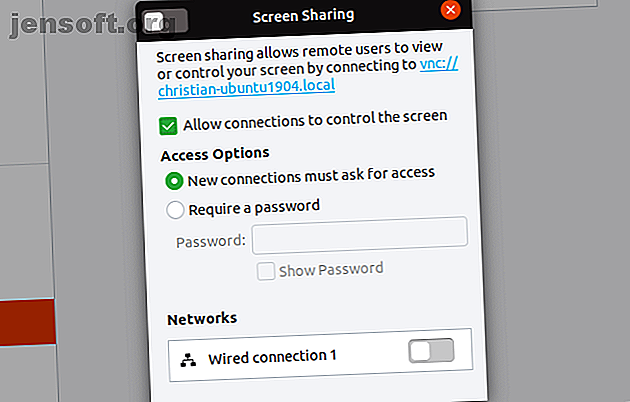
Απομακρυσμένη επιφάνεια εργασίας Ubuntu: Εύκολη, ενσωματωμένη, συμβατή με VNC
Διαφήμιση
Χρειάζεται να συνδεθείτε από απόσταση στον υπολογιστή σας; Ίσως είστε σε διαφορετικό δωμάτιο και πρέπει να πάρετε ένα αρχείο από αυτό. Αντί να σηκωθείτε, αν βρίσκεστε στο ίδιο δίκτυο, αυτό θα πρέπει να είναι εύκολο, ανεξάρτητα από το λειτουργικό σύστημα.
Χρησιμοποιώντας το εργαλείο απομακρυσμένης επιφάνειας εργασίας του Ubuntu, έχετε πλήρη έλεγχο της επιφάνειας εργασίας σας από οποιονδήποτε άλλο υπολογιστή: Linux, macOS ή Windows. Θα δείτε τι υπάρχει σε αυτή την οθόνη και θα είναι σε θέση να μετακινήσετε το ποντίκι, ακόμα και τον τύπο!
Η λειτουργία απομακρυσμένης επιφάνειας εργασίας υποστηρίζει VNC και είναι ενσωματωμένη στο Ubuntu από προεπιλογή. Δείτε πώς μπορείτε να χρησιμοποιήσετε το λογισμικό απομακρυσμένης επιφάνειας εργασίας με το Ubuntu.
Τρεις τρόποι για τον απομακρυσμένο έλεγχο Ubuntu
Συνολικά έχετε τρεις επιλογές για τηλεχειριστήριο ενός υπολογιστή Ubuntu:
- SSH: Ασφαλής Shell
- VNC: Εικονικό υπολογιστικό δίκτυο
- RDP: Πρωτόκολλο απομακρυσμένης επιφάνειας εργασίας
Ενώ πολλοί χρήστες του Linux βλέπουν SSH ως απομακρυσμένη τους σύνδεση Οδηγός για αρχάριους για την εγκατάσταση του SSH σε Linux και για την δοκιμή του προγράμματος εγκατάστασης Οδηγός για αρχάριους για την εγκατάσταση SSH στο Linux και για τον έλεγχο της εγκατάστασης σας Αναμφισβήτητα ένα από τα πιο σημαντικά βοηθητικά προγράμματα Linux για μάθηση είναι SSH όπως μπορείτε να ελέγξετε μια διαφορετική μηχανή σαν να καθόμασταν απευθείας σε αυτό. Θα σας οδηγήσουμε σε μια βασική εγκατάσταση. Διαβάστε περισσότερα εργαλείο επιλογής, δεν διαθέτει γραφικό περιβάλλον χρήστη (GUI). Είναι ένα δημοφιλές εργαλείο γραμμής εντολών, το ενσωματωμένο εργαλείο απομακρυσμένης επιφάνειας εργασίας του Ubuntu, υποστηρίζει και τις τρεις επιλογές.
Επιπλέον, δεν περιορίζεστε σε τηλεχειριστήριο από υπολογιστή Ubuntu ή Linux. Με τη διαμόρφωση που έχει διαμορφωθεί, ο υπολογιστής σας Ubuntu μπορεί να αποκτήσει πρόσβαση από απόσταση. Οι υπολογιστές Linux, Mac και Windows μπορούν να χρησιμοποιούν εργαλεία απομακρυσμένης επιφάνειας εργασίας για τον έλεγχο του Ubuntu. Θα βρείτε επίσης εργαλεία VNC για Android και iOS.
Ενεργοποίηση της Απομακρυσμένης επιφάνειας εργασίας του Ubuntu
Η ενεργοποίηση της απομακρυσμένης επιφάνειας εργασίας του Ubuntu δεν θα μπορούσε να είναι ευκολότερη. Δεν χρειάζεται να εγκαταστήσετε ένα πράγμα: το Ubuntu έχει ενσωματωμένη υποστήριξη VNC. Ωστόσο, θα πρέπει να μετακινηθείτε στον υπολογιστή του Ubuntu για να το ρυθμίσετε την πρώτη φορά.
Κάντε κλικ στην επιλογή Αναζήτηση και εισαγάγετε την κοινή χρήση επιφάνειας εργασίας, στη συνέχεια κάντε κλικ στην επιλογή Κοινή χρήση Θα σας παρουσιαστεί ένα απλό παράθυρο επιλογών. Κατά μήκος της επάνω άκρης του παραθύρου, κάντε κλικ στο διακόπτη για να ενεργοποιήσετε τη λειτουργία. Στη συνέχεια, κάντε κλικ στο κουμπί Κοινή χρήση οθόνης και ξανά, εντοπίστε το διακόπτη στο παράθυρο και κάντε κλικ για να το ενεργοποιήσετε.

Βεβαιωθείτε ότι είναι ενεργοποιημένη η επιλογή Να επιτρέπονται συνδέσεις για τον έλεγχο της οθόνης . Για λόγους ασφαλείας, θα πρέπει επίσης να ορίσετε έναν κωδικό πρόσβασης εδώ.
Μόλις ενεργοποιήσετε την απομακρυσμένη σύνδεση, θα εμφανιστεί το τοπικό όνομα της συσκευής σας Ubuntu. Αυτή είναι μια διεύθυνση VNC-κρατήστε μια σημείωση για την απομακρυσμένη πρόσβαση αργότερα.
Τηλεχειριστήριο Ubuntu Με VNC
Ο έλεγχος ενός υπολογιστή Ubuntu μέσω VNC είναι απλός από άλλη συσκευή. Απλά βεβαιωθείτε ότι έχετε εγκαταστήσει μια εφαρμογή VNC πελάτη ή θεατή. Δείτε πώς μπορείτε να χρησιμοποιήσετε το VNC από έναν άλλο επιτραπέζιο υπολογιστή.
Απομακρυσμένη επιφάνεια εργασίας του Ubuntu από άλλη συσκευή Linux
Το Ubuntu (και πολλές άλλες διανομές Linux) συνοδεύεται από προεγκατεστημένο πρόγραμμα προβολής απομακρυσμένης επιφάνειας εργασίας. Αυτό σημαίνει ότι μόλις ο υπολογιστής σας Ubuntu έχει ρυθμιστεί για απομακρυσμένη σύνδεση, μπορείτε να συνδεθείτε με αυτό από οποιαδήποτε διανομή Linux που χρησιμοποιείτε.
- Κάντε κλικ στην επιλογή Αναζήτηση και εισαγάγετε σε απόσταση .
- Επιλέξτε το πρώτο αποτέλεσμα, Remmina .

- Επιλέξτε VNC στο αναπτυσσόμενο μενού στα αριστερά.
- Καταχωρίστε τη διεύθυνση VNC (ή τη διεύθυνση IP) που σημειώσατε νωρίτερα για τον υπολογιστή Ubuntu.
- Πατήστε Enter για να ξεκινήσει η σύνδεση.
- Όταν σας ζητηθεί, εισαγάγετε τον κωδικό πρόσβασης.
Καθώς προσθέτετε συσκευές, θα αποθηκευτούν στη λίστα, ώστε να μπορείτε να τις έχετε γρήγορα πρόσβαση στο μέλλον.
Χρησιμοποιήστε αυτό το εργαλείο για να συνδεθείτε με άλλους επιτραπέζιους υπολογιστές του Ubuntu στο δίκτυό σας και θα ελέγχετε τον υπολογιστή από απόσταση. Το εργαλείο μπορεί επίσης να χρησιμοποιηθεί για τον έλεγχο οποιουδήποτε υπολογιστή με εγκατεστημένο πελάτη VNC.
Απομακρυσμένη σύνδεση στο Ubuntu από τα Windows
Θέλετε να ελέγξετε τον υπολογιστή σας Ubuntu από έναν υπολογιστή με Windows; Χρησιμοποιώντας την ίδια διεύθυνση VNC (ή τη διεύθυνση IP του υπολογιστή σας στο Ubuntu) μπορείτε.
Πρώτον, όμως, θα χρειαστείτε ένα πρόγραμμα-πελάτη VNC, όπως το VNC Viewer (από το VNC Connect), εγκατεστημένο στον υπολογιστή σας των Windows. Στη συνέχεια, μπορείτε να συνδεθείτε στο μηχάνημά σας Ubuntu εισάγοντας τη διεύθυνση VNC ή IP.
Ελέγξτε τον οδηγό μας σχετικά με τη δημιουργία μιας σύνδεσης απομακρυσμένης επιφάνειας εργασίας στο Ubuntu από τα Windows για πλήρεις λεπτομέρειες.
Δημιουργήστε μια απομακρυσμένη επιφάνεια εργασίας του Ubuntu από ένα Mac
Οι χρήστες Mac που επιθυμούν να συνδεθούν με τις μηχανές Ubuntu θα πρέπει να χρησιμοποιούν το ενσωματωμένο εργαλείο προβολής VNC.
Και πάλι, η σύνδεση με το μηχάνημά σας στο Ubuntu είναι ένα απλό θέμα της εισαγωγής της διεύθυνσης IP ή της παρεχόμενης διεύθυνσης VNC. Θέλετε κάποιες λεπτομερείς πληροφορίες σχετικά με τη χρήση του VNC σε Mac;
Ελέγξτε το σεμινάριο μας για εύκολη υποστήριξη απομακρυσμένης επιφάνειας εργασίας στο Mac Πώς να εγκαταστήσετε Εύκολη απομακρυσμένη υποστήριξη στο Mac Πώς να εγκαταστήσετε Εύκολη απομακρυσμένη υποστήριξη στο Mac Διαβάστε περισσότερα.
Τι είναι η υποστήριξη του RDP του Ubuntu;
Είναι επίσης δυνατή η σύνδεση σε υπολογιστή με Ubuntu μέσω του RDP.
Το Remote Desktop Protocol είναι ένα ιδιόκτητο σύστημα που αναπτύχθηκε από τη Microsoft. Αποδείχθηκε τόσο επιτυχημένη ότι οι διακομιστές RDP και οι εφαρμογές πελατών είναι διαθέσιμες στις περισσότερες πλατφόρμες λογισμικού.
Το σύστημα ελέγχου ταυτότητας του RDP βασίζεται στο όνομα χρήστη και τον κωδικό του υπολογιστή σας και είναι γρήγορο και εύκολο στη ρύθμιση.
Ρυθμίστε το RDP του Ubuntu
Πριν συνδέσετε το Ubuntu μέσω RDP, θα πρέπει να γνωρίζετε τη διεύθυνση IP του απομακρυσμένου υπολογιστή. Ο ευκολότερος τρόπος είναι να ανοίξετε ένα τερματικό και να εισέλθετε
ifconfig Βεβαιωθείτε ότι έχετε σημειώσει την τιμή εισερχομένου inet που αντιστοιχεί στον τύπο σύνδεσης. Για παράδειγμα, εάν ο υπολογιστής Ubuntu βρίσκεται σε Ethernet, χρησιμοποιήστε αυτήν τη διεύθυνση IP.
Στη συνέχεια, θα χρειαστεί να εγκαταστήσετε το xrdp. Αυτός είναι ένας διακομιστής RDP για το Ubuntu (και άλλες συσκευές Linux) και απαιτείται πριν από την απομακρυσμένη σύνδεση.
Εγκαταστήστε με
sudo apt install xrdp Μόλις εγκατασταθεί, ξεκινήστε το διακομιστή με
sudo systemctl enable xrdp Με την εκτέλεση του xrdp, είστε έτοιμοι να χρησιμοποιήσετε το RDP.
Τηλεχειριστήριο Ubuntu Με RDP
Όπως σημειώνεται, οι πελάτες RDP είναι διαθέσιμοι για τις περισσότερες πλατφόρμες. Για παράδειγμα, μπορείτε να χρησιμοποιήσετε τη λειτουργία RDP της Remmina αν χρησιμοποιείτε υπολογιστή Linux για τον απομακρυσμένο έλεγχο του Ubuntu. Ομοίως, το RDP είναι ενσωματωμένο στα Windows.
Εάν χρησιμοποιείτε μια τυπική επιφάνεια εργασίας, χρησιμοποιήστε αυτά τα βήματα για να χρησιμοποιήσετε το RDP για να συνδεθείτε στο Ubuntu.
- Ubuntu / Linux : Εκκινήστε Remmina και επιλέξτε RDP στο αναπτυσσόμενο πλαίσιο. Καταχωρίστε τη διεύθυνση IP του απομακρυσμένου υπολογιστή και πατήστε Enter .
- Windows : Κάντε κλικ στο κουμπί Έναρξη και πληκτρολογήστε rdp . Αναζητήστε την εφαρμογή Σύνδεση απομακρυσμένης επιφάνειας εργασίας και κάντε κλικ στο Άνοιγμα . Καταχωρίστε τη διεύθυνση IP του υπολογιστή σας Ubuntu και κάντε κλικ στην επιλογή Σύνδεση .

- Mac : Ξεκινήστε εγκαθιστώντας το λογισμικό Microsoft Remote Desktop 10 από το App Store. Εκκινήστε το λογισμικό, κάντε κλικ στην επιλογή Προσθήκη επιφάνειας εργασίας, προσθέστε τη διεύθυνση IP κάτω από το Όνομα υπολογιστή και, στη συνέχεια, Αποθήκευση . Απλά κάντε διπλό κλικ στο εικονίδιο για τη σύνδεση στο παράθυρο της εφαρμογής για να ξεκινήσετε μια περίοδο απομακρυσμένης επιφάνειας εργασίας.
Ο οδηγός μας για τη χρήση του RDP σε ένα Mac Απομακρυσμένη επιφάνεια εργασίας της Microsoft: Πώς να αποκτήσετε πρόσβαση στα Windows από το Mac σας Απομακρυσμένη επιφάνεια εργασίας της Microsoft: Πώς να αποκτήσετε πρόσβαση στα Windows από το Mac Το δωρεάν εργαλείο της Απομακρυσμένης επιφάνειας εργασίας της Microsoft σάς επιτρέπει να έχετε πρόσβαση στα Windows από το Mac. Δείτε πώς μπορείτε να ρυθμίσετε την Απομακρυσμένη επιφάνεια εργασίας σε Mac. Διαβάστε περισσότερα θα βοηθήσει εδώ. Έχει ως στόχο τον τηλεχειρισμό ενός υπολογιστή Windows, αλλά η εγκατάσταση είναι η ίδια για το Linux.
Σημειώστε ότι το RDP θα προτρέψει τα διαπιστευτήρια του λογαριασμού σας PC Ubuntu όταν η σύνδεση δημιουργηθεί για πρώτη φορά.
Μπορείτε να απομακρυσμένου ελέγχου Ubuntu μακριά από το σπίτι;
Θέλετε να συνδεθείτε με το μηχάνημά σας Ubuntu ενώ ταξιδεύετε; Αυτό είναι λίγο πιο δύσκολο, αλλά όχι εντελώς αδύνατο. Θα χρειαστείτε μια στατική διεύθυνση IP ή μια δυναμική διεύθυνση από μια υπηρεσία όπως το DynDNS.
Αυτό βασικά προωθεί μια διεύθυνση ιστού σε μια συσκευή που εκτελεί το DynDNS στο δίκτυό σας. Διαβάστε το σεμινάριό μας για τη χρήση του DynDNS για σύνδεση στον υπολογιστή σας από οπουδήποτε Σύνδεση με τους οικιακούς υπολογιστές σας από οπουδήποτε Με DynDNS Σύνδεση με τους οικιακούς σας υπολογιστές από οπουδήποτε Με το DynDNS Διαβάστε περισσότερα για λεπτομέρειες και παραδείγματα.
Εξερευνήστε περισσότερα σχετικά με: Απομακρυσμένη πρόσβαση, Απομακρυσμένη επιφάνεια εργασίας, Ubuntu, VNC.

